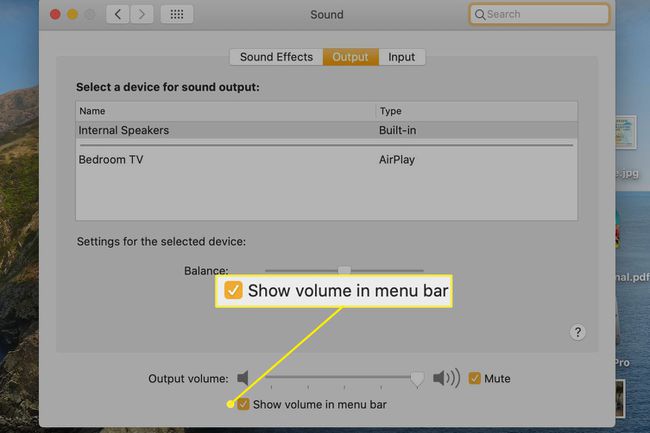Seleziona ingresso e uscita audio dalla barra dei menu del tuo Mac
Usando Preferenze di sistemas > Suono è il metodo standard per selezionare un ingresso o un'uscita audio, ma è scomodo. Invece, usa questo semplice trucco per cambiare rapidamente le preferenze audio.
Le informazioni qui sono state verificate in macOS 10.15 (Catalina), ma dovrebbero applicarsi alle versioni precedenti di Mac OS e anche OS X.

Utilizzo del tasto Opzione
Facendo clic sull'icona del volume nel barra dei menu nella parte superiore dello schermo mostra la barra del volume, i dispositivi di output disponibili e un collegamento a Preferenze audio. L'icona ha l'aspetto di un piccolo altoparlante.
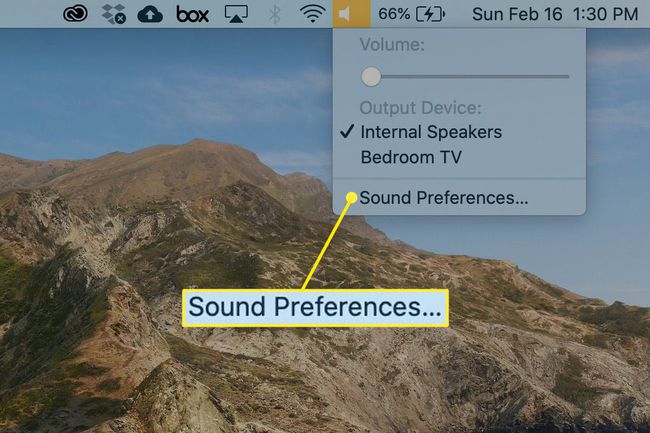
Per vedere le stesse scelte più gli input disponibili, tieni premuto opzione mentre si seleziona l'icona del volume nella barra dei menu.

Questo è solo un esempio delle numerose funzioni e caratteristiche aggiuntive a cui puoi accedere in macOS utilizzando a tasto modificatore speciale.
A seconda del modello e della configurazione del Mac, potresti avere diverse sorgenti per l'audio in ingresso, oltre al microfono interno del computer. Le scelte di uscita audio potrebbero includere cuffie, Apple TV, altoparlanti esterni e altro, oltre agli altoparlanti interni. Queste opzioni vengono visualizzate anche nel
Se non vedi il controllo del volume nella barra dei menu
Per visualizzare un'icona di controllo del volume mancante nella barra dei menu:
-
Selezionare Preferenze di Sistema nel dock, dal menu Apple o nel Finder in Applicazioni > Preferenze di Sistema.

-
Clic Suono.

-
In Produzione, spunta la casella accanto a Mostra volume nella barra dei menu.